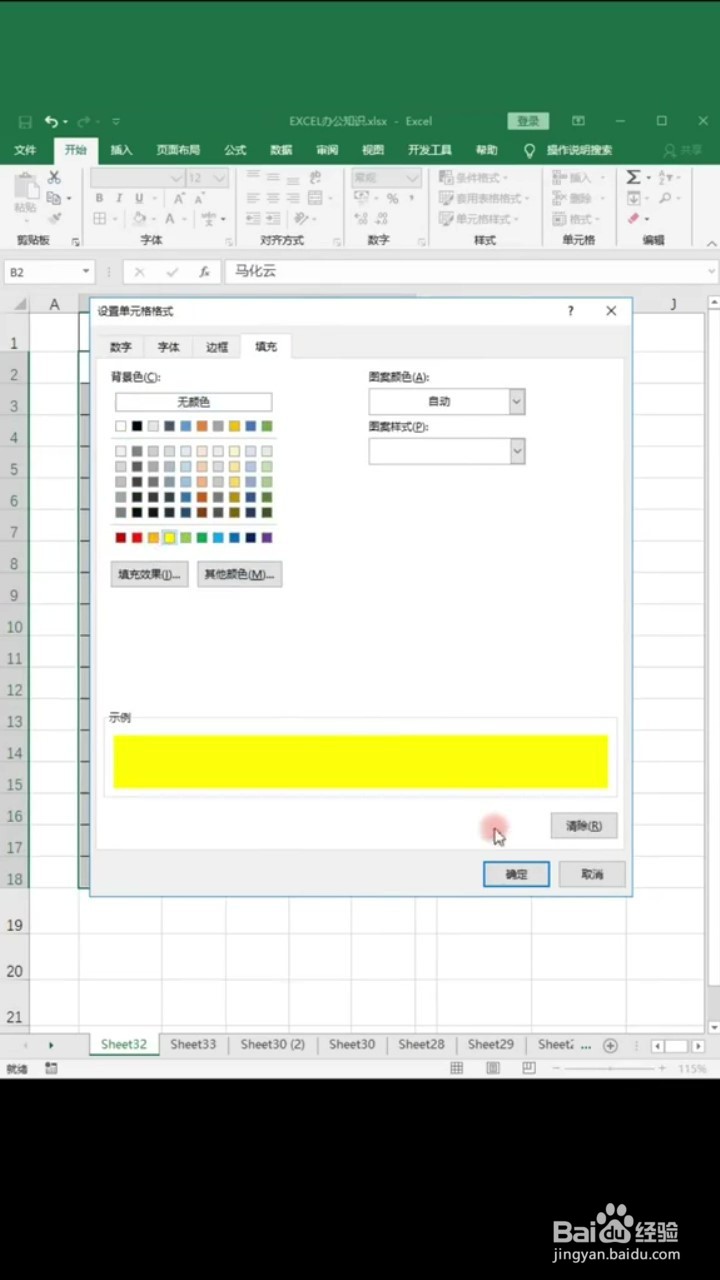如何在Excel中设置自动标记颜色提醒
1、打开电脑,点击进入Excel表格,以当前表格为例进行制作。
2、首先全选区域,点击上方工具栏中的“开始”,找到“新建规则”,点击出现弹窗。
3、在弹窗中找到“使用公式确定.......”,并且输入公式“=$B2=$H$2"。
4、在“格式”中选择一个颜色进行填充,点击确定,我们的颜色提醒就完成了。
声明:本网站引用、摘录或转载内容仅供网站访问者交流或参考,不代表本站立场,如存在版权或非法内容,请联系站长删除,联系邮箱:site.kefu@qq.com。
阅读量:83
阅读量:85
阅读量:47
阅读量:38
阅读量:46